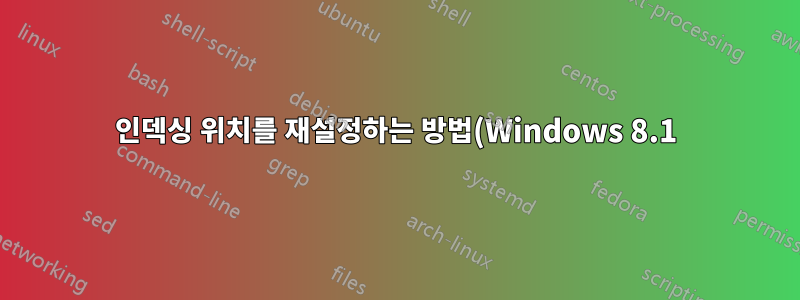.png)
Windows 8.1에서 모든 인덱싱 위치를 제거했으며 이제 다시 추가하고 싶습니다.
어떻게 자동으로 복원할 수 있나요? 수동으로 추가하려고 하면 이름이 있는 폴더를 찾을 수 없으며 다른 항목( 및 ) Start Menu을 선택한 후에도 +를 눌러도 응용 프로그램을 찾을 수 없습니다 .%appdata%ie historySoundWindowsS
한 달 전에 모든 것을 재설정하지 않고 컴퓨터를 새로 고치려고 했는데... 그 후에도 여전히 해당 응용 프로그램(사운드)과 Disk Clean과 같은 다른 응용 프로그램을 찾을 수 없습니다.
그리고 또 다른 점: 검색을 수행하면 CPU 사용량이 100%(AMD 965 x4 3.40)가 됩니다.
답변1
Windows 10에서 인덱싱 위치 규칙은 레지스트리의 다음 위치에 저장됩니다. HKEY_LOCAL_MACHINE\SOFTWARE\Microsoft\Windows Search\CrawlScopeManager\Windows\SystemIndex\WorkingSetRules
(Win 8 이하에서는 인접한 위치에 있을 수 있으며 나머지 명령은 동일합니다.)
인덱싱 위치 규칙을 기본값으로 재설정하려면 이 키를 삭제하세요. (지원)
그러나 이를 삭제하는 것은 간단하지 않을 수 있으며, 이를 사용하는 일부 서비스가 있을 수 있으므로 "액세스 거부" 오류가 발생합니다. 이 레지스트리를 편집하는 가장 좋은 방법은 Settings > Update & Security > Recovery > Advanced Startup > Restart now다음을 통해 액세스할 수 있는 Windows 복구 콘솔 환경을 이용하는 것입니다.Troubleshoot > Advanced options > Command Prompt
다시 시작되고 명령 프롬프트가 열리면 다음을 입력하여 regedit레지스트리 편집기를 엽니다. 그러나 기본적으로 여기에 로드되는 레지스트리와 드라이브 C:\,실제는 그렇지 않을 거야, 그러나 복구 콘솔 환경의 것입니다. 실제 시스템 드라이브는 E:\다음과 같아야 합니다. 다음 단계에서는 파일 열기 대화 상자를 통해 드라이브를 찾아보고, 드라이브 레이블이나 드라이브가 귀하의 파일인지 알아낼 수 있습니다 E:\Users\<your account name>. 해당 레지스트리는 E:\Windows\System32\config원하는 특정 파일(또는 "하이브")이 포함된 디렉터리 에 있어야 합니다 SOFTWARE.
따라서 레지스트리 편집기의 왼쪽 패널에서 선택한 HKEY_LOCAL_MACHINE다음 goto를 선택 File > Load Hive하고 해당 E:\Windows\System32\config\SOFTWARE. 로드된 하이브를 표시할 이름을 묻는 메시지가 표시됩니다 SOFTWARE_real. 그냥 입력하거나 아무거나 입력하면 됩니다. 그런 다음 새 하이브에서 위에서 언급한 레지스트리 키를 삭제합니다 HKLM\SOFTWARE_real\...\Windows Search\...\WorkingSetRules.
그게 다입니다. 닫고 종료하고 정상적으로 다시 시작하십시오. 삭제된 레지스트리 값 대신 기본 레지스트리 값이 다시 생성되며 이제 인덱싱 옵션에는 해당 기본 위치가 있어야 합니다.
답변2
Windows 8.1의 범용 검색은 인덱싱된 폴더의 파일만 표시합니다. 범위를 확장하는 한 가지 방법은 폴더나 전체 드라이브를 인덱스에 추가하는 것입니다. 그러나 파일을 인덱싱하고 해당 인덱스를 최신 상태로 유지하는 프로세스는 시스템 리소스를 소모하므로 전체 시스템 드라이브를 인덱싱하도록 Windows를 설정하면 컴퓨터 속도가 느려질 수 있습니다. 색인을 생성할 폴더를 선택하는 것이 좋습니다. 색인에 더 많은 폴더나 전체 드라이브를 추가하는 방법은 다음과 같습니다.
- Windows 제어판을 엽니다.
- 색인 옵션을 클릭합니다. 색인 옵션 아이콘이 표시되지 않으면 보기 기준 메뉴에서 큰 아이콘을 선택하세요.
- 수정을 클릭합니다.
- 색인을 생성하려는 폴더를 선택하고 확인을 클릭하세요. 시스템은 그 아래의 모든 하위 폴더를 색인화합니다. 전체 드라이브를 선택하면 루트 수준 아래의 모든 폴더가 색인화됩니다.
- 닫기를 클릭합니다. 시스템이 색인에 추가한 새 위치를 추가하는 데 몇 분 정도 걸립니다.
추신: 시작 메뉴 위치 관련: Appdata 폴더가 표시되지 않으면 숨겨진 파일을 켜야 합니다.
사용자별 시작 메뉴: C:\Users[사용자 이름]\AppData\Roaming\Microsoft\Windows\시작 메뉴 모든 사용자의 시작 메뉴: C:\ProgramData\Microsoft\Windows\Start Menu
답변3
Windows 11(아마 그 이전에도 가능) - 이 레지스트리 키를 삭제하여 인덱스 폴더 위치를 기본값으로 재설정할 수 있습니다. (삭제할 수 없는 키를 사용하는 위 제안보다 훨씬 쉽습니다)
Computer\HKEY_LOCAL_MACHINE\SOFTWARE\Microsoft\Windows Search -> SetupCompletedSuccessful - 이를 1에서 0으로 설정합니다.
그런 다음 Windows Index Service를 중지하고 다시 시작하십시오. 값은 재설정되고 완료되므로 다시 1로 유지됩니다. 위치에서 Outlook이 누락된 경우 컴퓨터를 한 번 재부팅하고 Outlook을 수동으로 한 번 시작한 다음 위치를 다시 엽니다.


